Como usar um removedor de senha do Excel para desbloquear arquivos protegidos
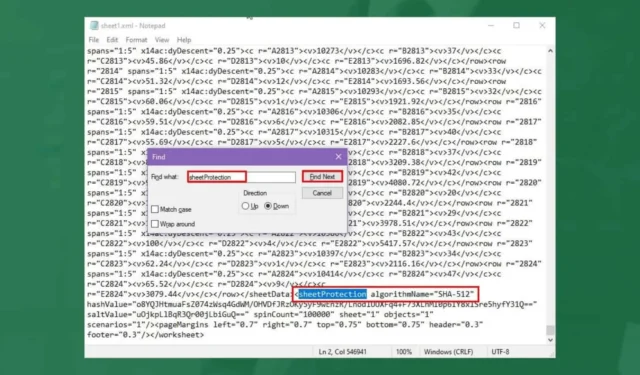
Muitos usuários implementam proteção por senha em suas pastas de trabalho do Excel para proteger dados confidenciais, mas há casos em que você pode esquecer essa senha e precisar removê-la.
Além de esquecer sua senha, alguns arquivos do Excel podem apresentar problemas de compatibilidade quando abertos em versões diferentes do Excel. Esses conflitos de formato podem dificultar o acesso, exigindo a remoção da senha para abrir a pasta de trabalho.
Como forçar a remoção de uma senha de um arquivo Excel
1. Alterar a extensão do arquivo
- Clique com o botão direito do mouse em um espaço vazio na sua área de trabalho e selecione Novo > Pasta .
- Encontre o arquivo do Excel que você deseja desbloquear, copie e cole- o na pasta recém-criada.
- Clique com o botão direito do mouse no arquivo e selecione Propriedades , depois navegue até a guia Geral na caixa de diálogo que aparece.
- Clique no nome da extensão do arquivo , altere-o para ZIP e clique no botão OK.
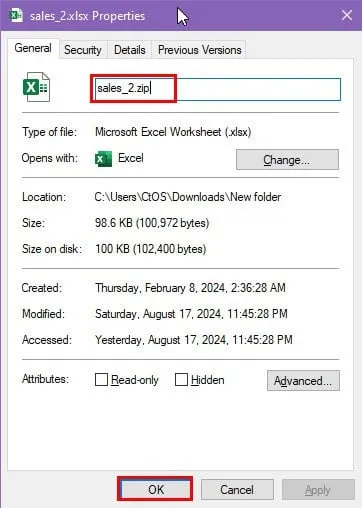
- Clique com o botão direito do mouse no novo arquivo ZIP e selecione Extrair tudo .
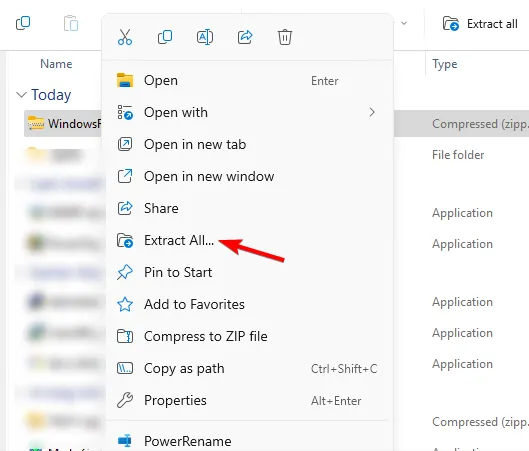
- Selecione o local de extração e clique no botão Extrair .
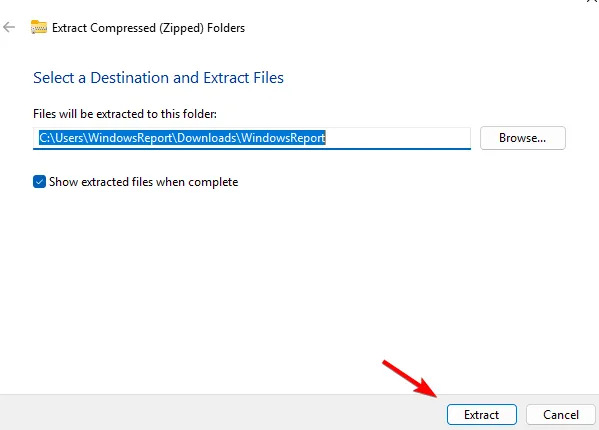
- Aguarde o Windows concluir a extração. Várias pastas e arquivos novos aparecerão agora.
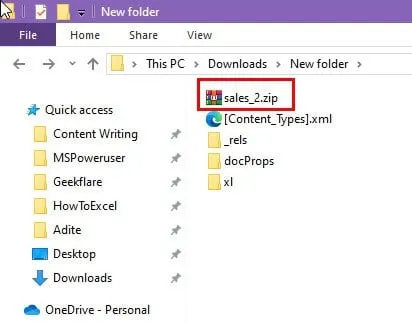
- Navegue até o diretório xl , localize o arquivo XML protegido, clique com o botão direito do mouse e selecione Abrir com > Bloco de notas .
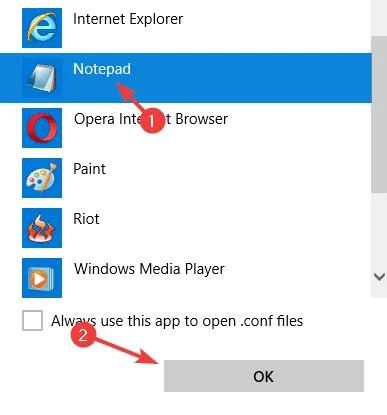
- Pressione CTRL + F e procure por sheetProtection .
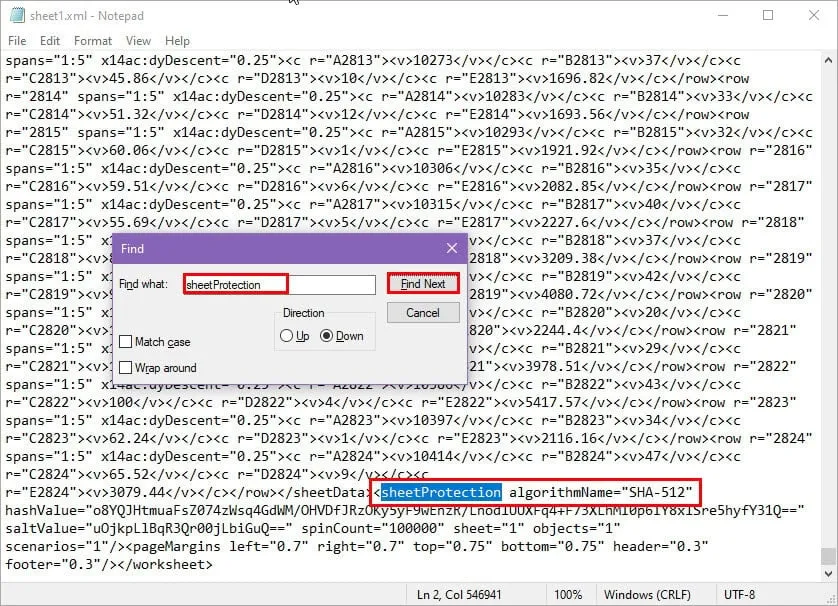
- Selecione todos os atributos dentro dos colchetes
<>e pressione Delete.<sheetProtection algorithmName="SHA-512"hashValue="o8YQJHtmuaFsZ074zWsq4GdWM/OHVDfJRzOKy5yF9wEnzR/LnodlUUXFq4+F73XLhMI0p6IY8xlSre5hyfY31Q=="saltValue="uOjkpLlBqR3Qr00jLbiGuQ=="spinCount="100000"sheet="1"objects="1"scenarios="1"/> - Pressione Ctrl+ Spara salvar o arquivo do Bloco de Notas.
- Feche o arquivo do Bloco de Notas e retorne para a pasta Nova .
- Clique com o botão direito do mouse na pasta que deseja compactar, clique em Enviar para e selecione Pasta compactada (zipada) .
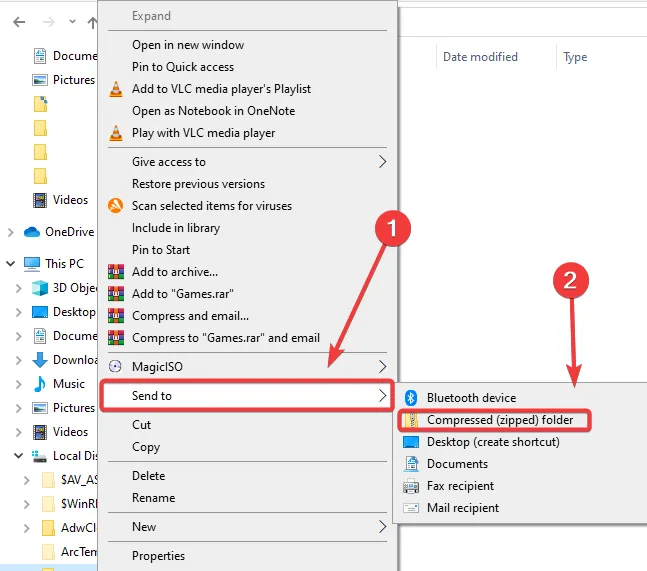
- Uma nova pasta compactada será criada no mesmo local, com o mesmo nome do arquivo/pasta original.
- Por fim, altere a extensão do arquivo novamente para XLSX e a senha deverá ser removida da planilha do Excel.
2. Use ferramentas online
Embora os processos internos do Windows sejam poderosos, excluir códigos manualmente pode levar a erros, perda de dados ou até mesmo corrupção de arquivos.
Além disso, alguns arquivos do Excel podem não abrir corretamente no Notepad ou reverter para o Excel após o processo de conversão. Para uma experiência simplificada, considere usar ferramentas de remoção de senha online.
Password Find é um removedor de senhas do Excel online gratuito e eficaz que descobrimos que funciona bem. Depois de criar uma pasta de trabalho do Excel protegida por senha, testamos com sucesso no site deles.
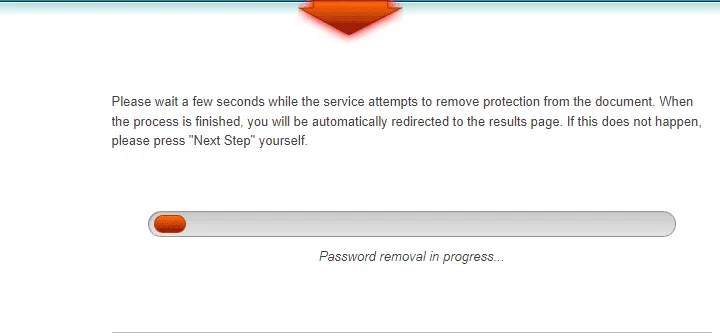
A única desvantagem foi o tempo que levou — pouco mais de sete minutos para desbloquear nosso arquivo — então, se você tiver vários arquivos que precisam de remoção de senha, isso pode levar muito tempo.
Para aqueles interessados em recuperar senhas perdidas do Excel, também temos uma lista excepcional de ferramentas de recuperação de senhas do Excel disponíveis.
Melhores técnicas de proteção de senha
Os passos acima mostram que remover senhas de um arquivo do Excel pode ser simples, expondo vulnerabilidades dentro do Microsoft Office que podem comprometer seus dados confidenciais. É crucial praticar o gerenciamento ético de dados para garantir que suas informações permaneçam seguras.
Se você esquece suas senhas com frequência, recomendamos utilizar um gerenciador de senhas e ferramentas seguras de compartilhamento de arquivos. Sempre mantenha backups de seus arquivos e use o histórico de versões para recuperar arquivos sem correr o risco de perda de dados.
Além disso, considere remover a criptografia das suas planilhas do Excel. E lembre-se, isso não se limita ao Excel — também há métodos para desbloquear arquivos PDF se você encontrar desafios semelhantes com proteção por senha.
Esperamos que este artigo tenha sido útil! Se você tiver alguma dica adicional para remover senhas de arquivos do Excel sem perder dados, sinta-se à vontade para compartilhar suas ideias nos comentários abaixo.



Deixe um comentário